
iPhone 7 को फैक्टरी रीसेट करें
iPhone 7 पर फैक्टरी रीसेट कब करना चाहिए?
आपके iPhone 7 पर फैक्टरी रीसेट इन स्थितियों में आपके लिए बहुत उपयोगी हो सकता है:
- आपका iPhone 7 बड़ी सॉफ्टवेयर समस्याओं जैसे कि ऐप्स का क्रैश होना, WiFi का काम न करना आदि से जूझ रहा है।
- आप अपना iPhone 7 बेचना चाहते हैं और इसे किसी और के हाथों में जाने से पहले पूरी तरह से साफ करना चाहते हैं।
- आपके ऐप्स को खुलने में काफी समय लगता है, और समग्र प्रदर्शन धीमा है।
- आपको अपने iPhone से बहुत सारा अनावश्यक डेटा साफ करने की जरूरत है।
- आपका iPhone 7 चोरी हो गया है और आपको डर है कि आपकी व्यक्तिगत जानकारी लीक हो सकती है।
सेटिंग्स के माध्यम से iPhone 7(Plus) को फैक्टरी रीसेट करें
आप सेटिंग्स ऐप से अपने फोन को जल्दी से फैक्टरी रीसेट कर सकते हैं। यह क्रिया आपके डिवाइस से सभी डेटा सहित आपकी फाइलें और पासकोड हटा देगी, लेकिन इसे करने से पहले सुनिश्चित करें कि आपने बैकअप बना लिया है!
- लॉन्च करेंसेटिंग्स आपके iPhone 7/Plus पर ऐप।
- नीचे स्क्रॉल करें और चुनें सामान्य ।
- सूची में नीचे स्क्रॉल करें और चुनेंरीसेट करें .
- चुनें सभी सामग्री और सेटिंग्स मिटाएंसूची में से चुनें और टैप करें जारी रखें .
- अपना एप्पल आईडी प्रमाण-पत्र दर्ज करें।
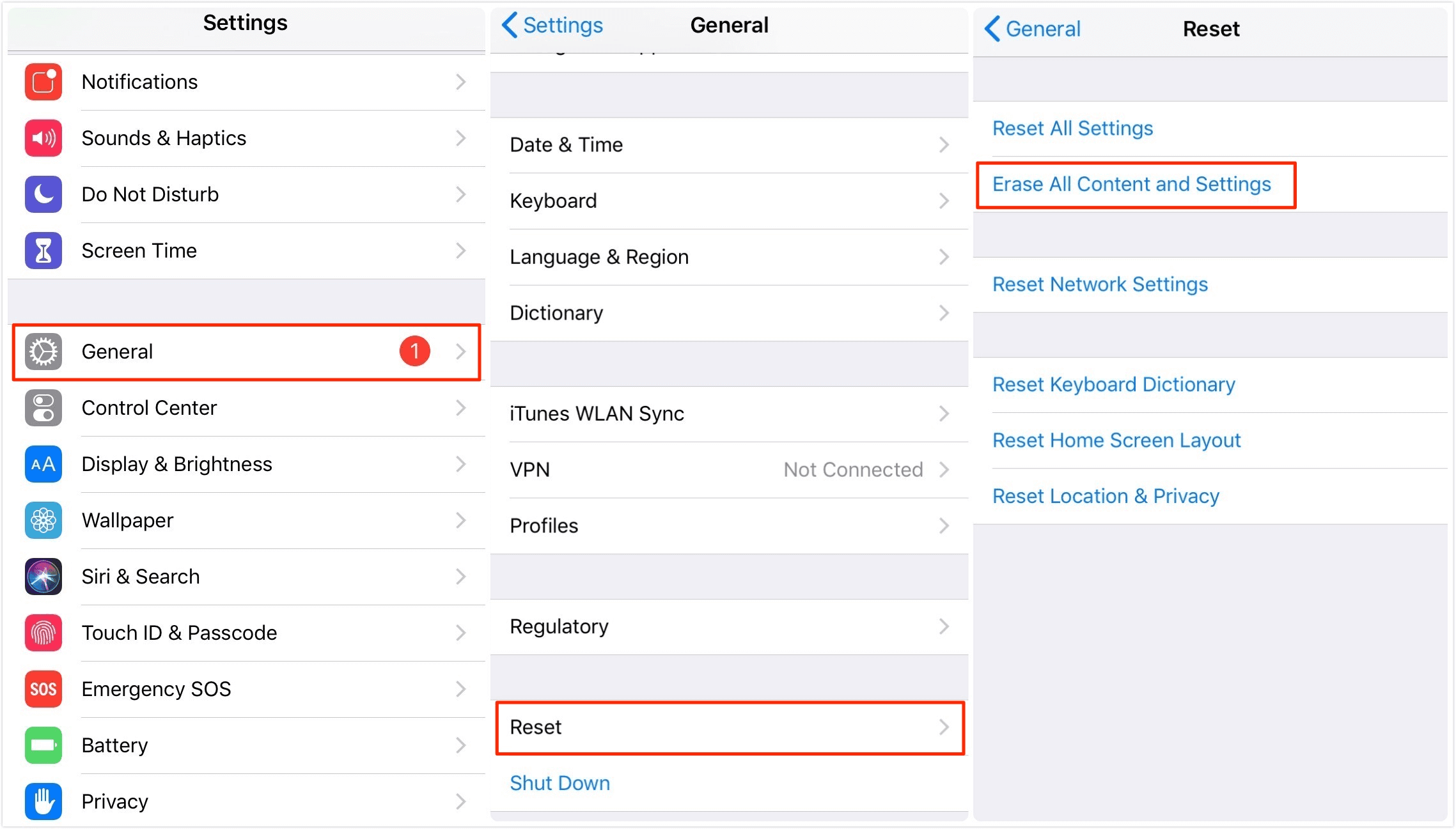
सेटिंग्स के माध्यम से आईफोन 7 को फैक्टरी रीसेट करें
स्क्रीन पासवर्ड/आईट्यून्स के बिना Mobitrix Perfix के माध्यम से आईफोन 7(प्लस) को फैक्टरी रीसेट करें
फैक्टरी रीसेट का अर्थ है आपके iPhone 7/7 Plus पर संग्रहीत सभी सामग्री को मिटा देना। यदि आप अपने iPhone में मौजूद सिस्टम समस्याओं को ठीक करने के लिए केवल यह क्रिया कर रहे हैं, तो मैं आपको तृतीय-पक्ष ऐप जैसे Mobitrix Perfix का प्रयोग करने का सुझाव देता हूँ, जो Windows और macOS पर उपलब्ध है।
Mobitrix Perfix के माध्यम से iPhone 7 की मरम्मत कैसे करें, यहाँ जानिए:
- डाउनलोड करेंऔर स्थापित करें Mobitrix Perfix.
- अपने iPhone 7 को अपने पीसी/मैक लाइटनिंग केबल का उपयोग करके जोड़ें।
- मुख्य मेनू पर प्रारंभ करें पर क्लिक करें।
- फिक्सफाइल पैकेज डाउनलोड करें (यह आपके लिए स्वतः ही खोजा जाएगा)।
- प्रारंभ करें स्टैंडर्ड मरम्मत .
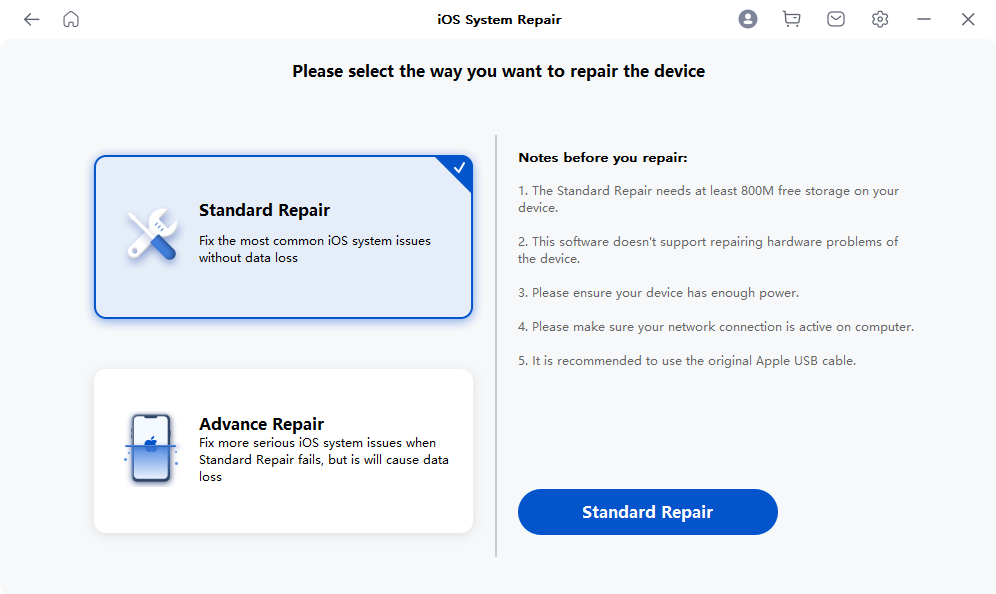
Mobitrix Perfix के साथ iPhone 7 की मरम्मत करें
आप इसी सॉफ्टवेयर का उपयोग करके अपने iPhone 7 को बिना iTunes या किसी अतिरिक्त शर्तों के तुरंत फैक्टरी रीसेट कर सकते हैं।
आईट्यून्स (रिकवरी मोड) के साथ आईफोन 7 (प्लस) का फैक्टरी रीसेट करें
इस विधि के लिए एक पीसी, आईट्यून्स स्थापित, और आपके आईफोन 7 का रिकवरी मोड में होना आवश्यक है। यह विशेष निवारण उपकरण आपको आपके iOS डिवाइस को इसकी डिफ़ॉल्ट सेटिंग्स में रीसेट करने की अनुमति देता है, इस प्रक्रिया में डेटा मिटाते हुए।
इस विधि को सुनिश्चित करने के लिए, आपके पीसी पर विंडोज 8 या नए संस्करण के साथ आईट्यून्स स्थापित होना चाहिए।
यदि आप मैक का उपयोग कर रहे हैं जिसमें macOS मोजावे या पुराना संस्करण है, तो सुनिश्चित करें कि आईट्यून्स का नवीनतम अपडेट उपलब्ध है। macOS कैटालिना या नए संस्करण के मामले में, फाइंडर खोलें।
- अपने उपकरण को बंद करने के लिए पावर बटन को तब तक दबाए रखें जब तक स्लाइडर प्रकट न हो जाए।
- अपने iPhone 7को लाइटनिंग केबल के साथ अपने पीसी से जोड़ें।
- दबाकर रखें वॉल्यूम डाउन और साइडबटन को तब तक दबाए रखें जब तक आपका iPhone बंद न हो जाए और आपको रिकवरी मोड स्क्रीन दिखाई न दे।
- एक बार आईट्यून्सजब आपका डिवाइस पहचान लिया जाएगा, तो निम्नलिखित संदेश डेस्कटॉप स्क्रीन पर प्रदर्शित होगा: "iPhone" नामक iPhone में एक समस्या है जिसके लिए इसे अपडेट या रिस्टोर करने की आवश्यकता है। .
- अगला, क्लिक करें रिस्टोर ।
- से आईट्यून्स , दबाएँपुनर्स्थापित करें और अपडेट करें .
- क्लिक करें पुनर्स्थापित करें।
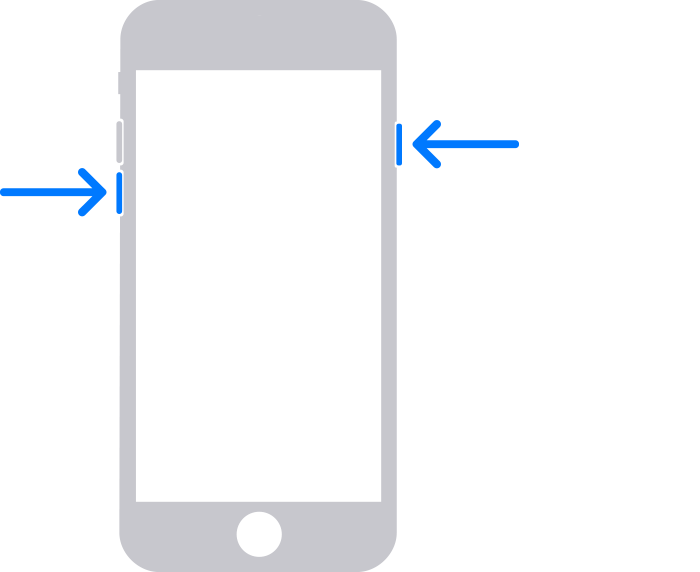
iPhone 7 रिकवरी मोड में प्रवेश करता है
आईक्लाउड के माध्यम से आईफोन 7(प्लस) को फैक्टरी रीसेट करें
यह जानकर आपको आश्चर्य हो सकता है, परंतु आप Find My सुविधा के माध्यम से भी अपने iPhone 7 को फैक्टरी रीसेट कर सकते हैं। मुख्य रूप से, यह विधि आपको दूर से iPhone को मिटाने की अनुमति देती है, यदि वह चोरी हो गया हो या आप उसे खो बैठे हों।
यह समाधान तब भी उपयोगी है जब आपका iPhone 7 गलत स्क्रीन पासकोड कई बार दर्ज करने के बाद अक्षम हो जाता है।
हालांकि, यदि आपका लॉक या खोया हुआ iPhone किसी नेटवर्क से जुड़ा नहीं है, तो यह समाधान काम नहीं करेगा। इसके अलावा, Find My विकल्प को पहले से डिवाइस पर सक्षम किया गया होना चाहिए।
यहाँ वे चरण हैं जिनका आपको पालन करना होगा:
- विजिट करें iCloud.com और अपनी Apple ID की साख दर्ज करें।
- लॉन्च करें मेरा iPhone खोजें iCloud.com पर विकल्प को लॉन्च करें।
- चयन करेंसभी उपकरणों की जानकारी और फिर उपकरणों की सूची से।
- क्लिक करें मिटाएंअपने iPhone 7 के बगल में क्लिक करें।
- सुरक्षा उपायों के लिए आपसे आपका Apple ID पासवर्ड फिर से पूछा जाएगा।
- आप अपने iPhone 7 पर भेजे जाने के लिए एक कोड का भी अनुरोध कर सकते हैं सत्यापन .
- स्क्रीन पर दिखाए गए चरणों का पालन करें, और आपका फोन फॉर्मेटिंग शुरू कर देगा।
मेरा iPhone खोजें आइकन का चयन करें
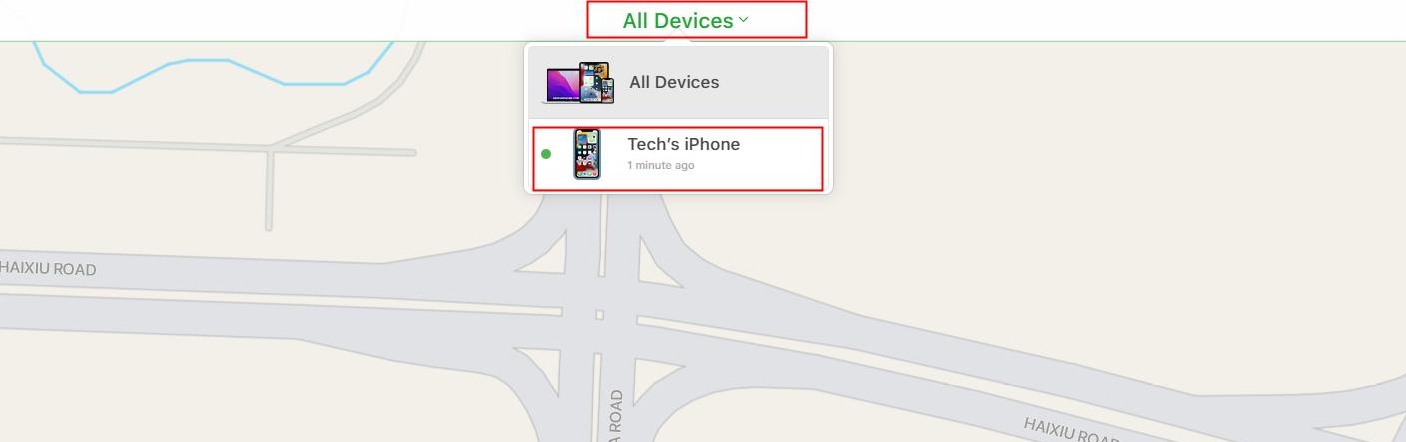
सभी उपकरणों पर क्लिक करें और iPhone 7 चुनें
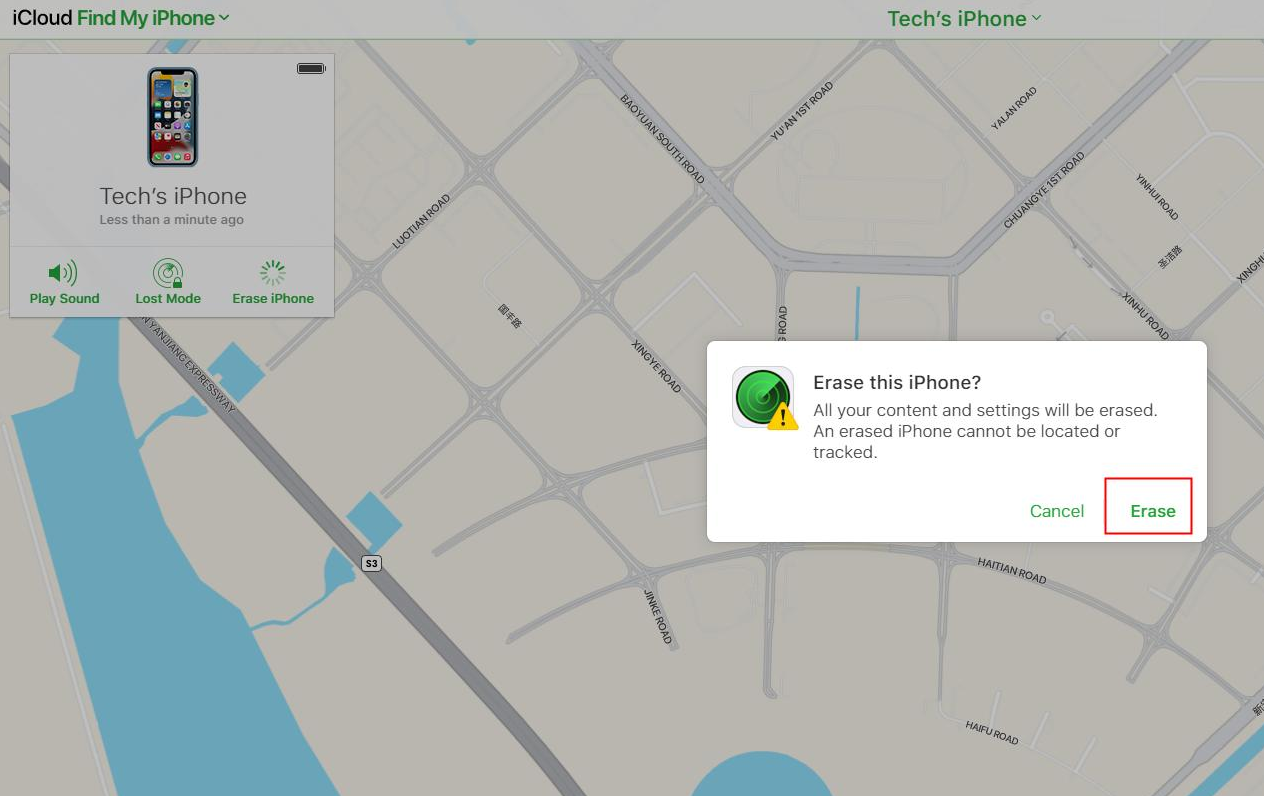
मिटाएँ पर क्लिक करें
ऊपर बताए गए सभी समाधान आपके iPhone 7 को उच्च दक्षता के साथ फैक्टरी रीसेट कर सकते हैं। यदि आप केवल अप्रत्याशित सिस्टम समस्याओं को ठीक करने की आशा में अपने iPhone 7 को फैक्टरी रीसेट करना चाहते हैं, तो मैं सुझाव दूंगा कि Mobitrix Perfix का प्रयास करें क्योंकि यह आपको डेटा हानि के बिना डिवाइस की मरम्मत करने की अनुमति देगा।


